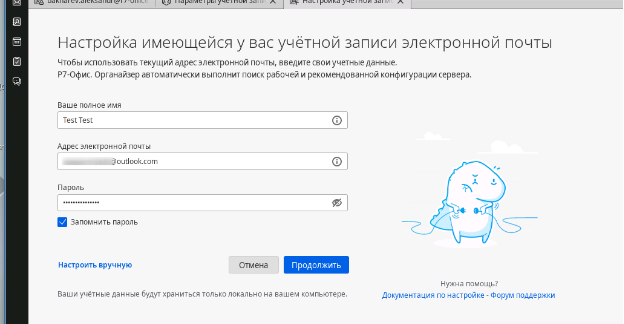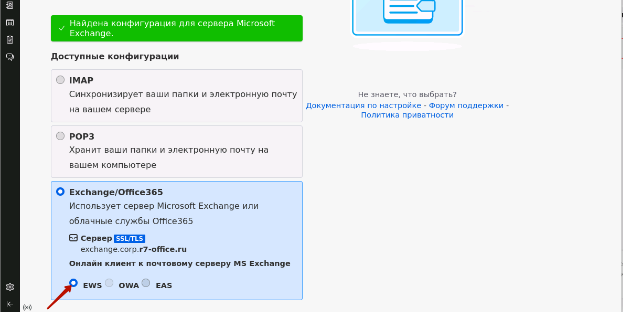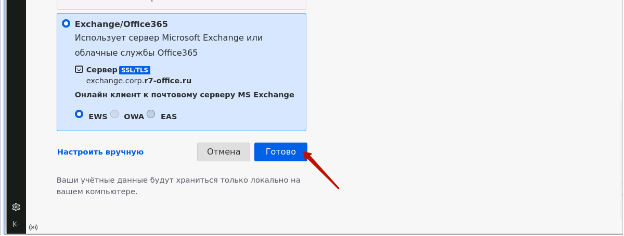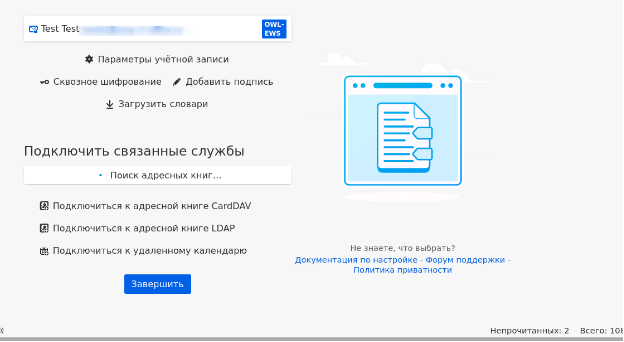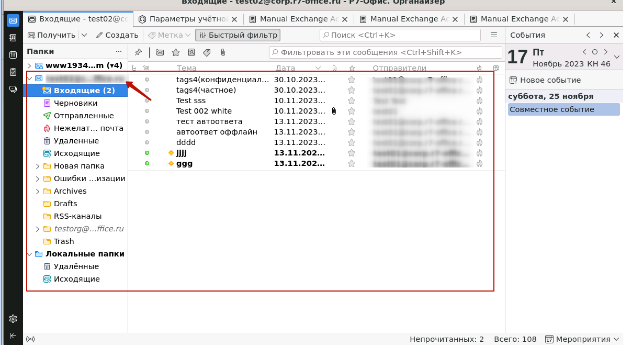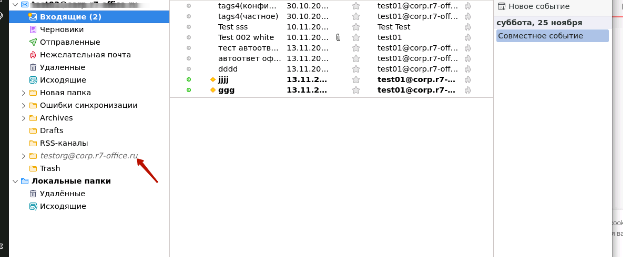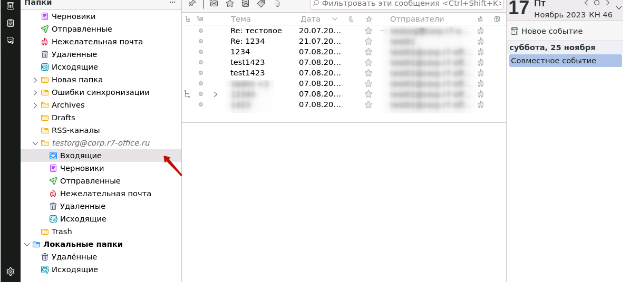Пользователь имеет возможность подключиться по протоколу EWS и выбрать тип подключения (EWS, OWA, EAS)
1. Пример EWS -> Войти в учетную запись Р7 Органайзер
- Ввести Имя пользователя
- Ввести Email
- Ввести пароль
И нажать Продолжить
2. Выбрать доступную конфигурация EWS
3. Перейти в раздел Exchange / Office 365
4. Выбрать чекбокс протокола EWS
5. Нажать кнопку Готово
6. Во вкладке Настройка учетной записи нажать кнопку Завершить
7. Во вкладке Входящие загрузились письма из подключенного почтового ящика.
8. Перейти в раздел Папки
9. Выбрать папку онлайн архива (В нашем примере –> testorg@corp.r7-office.ru)
10. Нажать ПКМ
Отобразились папки онлайн архива testorg@corp.r7-office.ru:
- Входящие
- Черновики
- Отправленные
- Нежелательная почта
- Удаленные
- Исходящие
Была ли полезна статья?